Việc điều khiển máy tính qua smartphone tưởng chừng không có ích mấy nhưng bạn cứ thử tưởng tượng đang nằm trên giường mà có thể truy cập và chỉnh sửa một file văn bản trên máy tính mà trước đó quên không chỉnh sửa lại, hoặc sử dụng các tác vụ khác trên máy tính.
Bạn chỉ cần chuẩn bị một chiếc Smartphone có cấu hình tầm trung trở lên thì bạn đã có thể nắm trọn trong tay hệ thống máy tính của mình rồi, từ những việc sử dụng phần mềm máy tính, hỗ trợ bạn bè và chuyển file trên máy tính cho bạn bè của mình... Cách điều khiển máy tính và truy cập máy tính bằng điện thoại qua phần mềm Microsoft Remote Desktop.
Trong quá trình cài đặt thông số Microsoft Remote Desktop bạn chỉ cần quan tâm 2 thông số "PC NAME" và "USER ACCOUNT"
Bước 1: Các bạn truy cập vào cửa hàng ứng dụng trên điện thoại tải và mở ứng dụng Remote Desktop.
Bạn ấn vào nút "+" phía trên màn hình chọn "add PC"
.png)
Bước 2: Tiếp tục chọn "add manually"
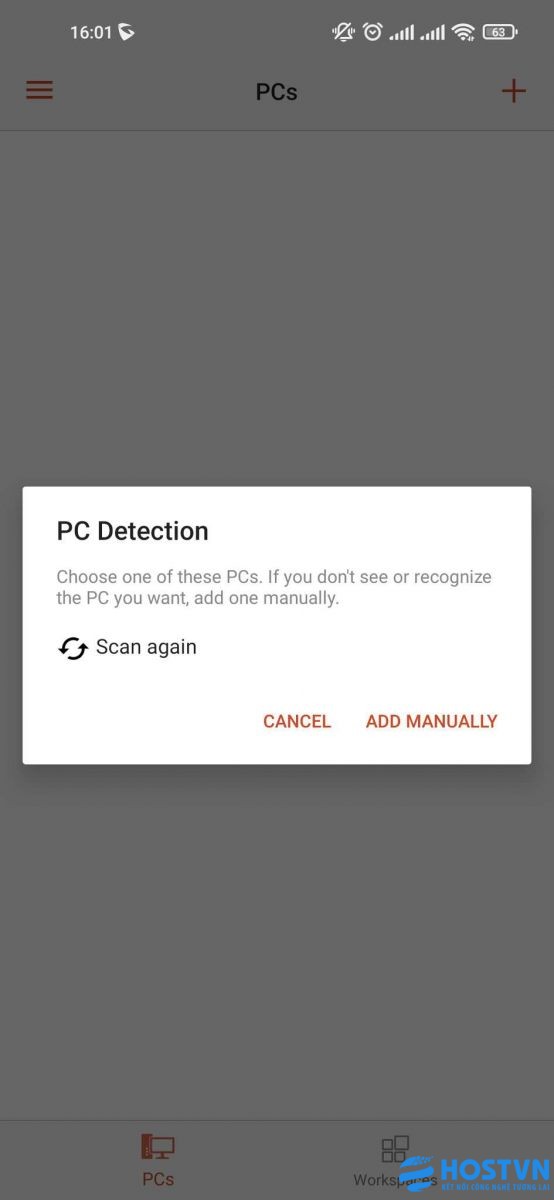
Bước 3: Đây là giao diện điền thông tin remote
phần PC NAME bạn điền địa chỉ IP của máy tính cần remote
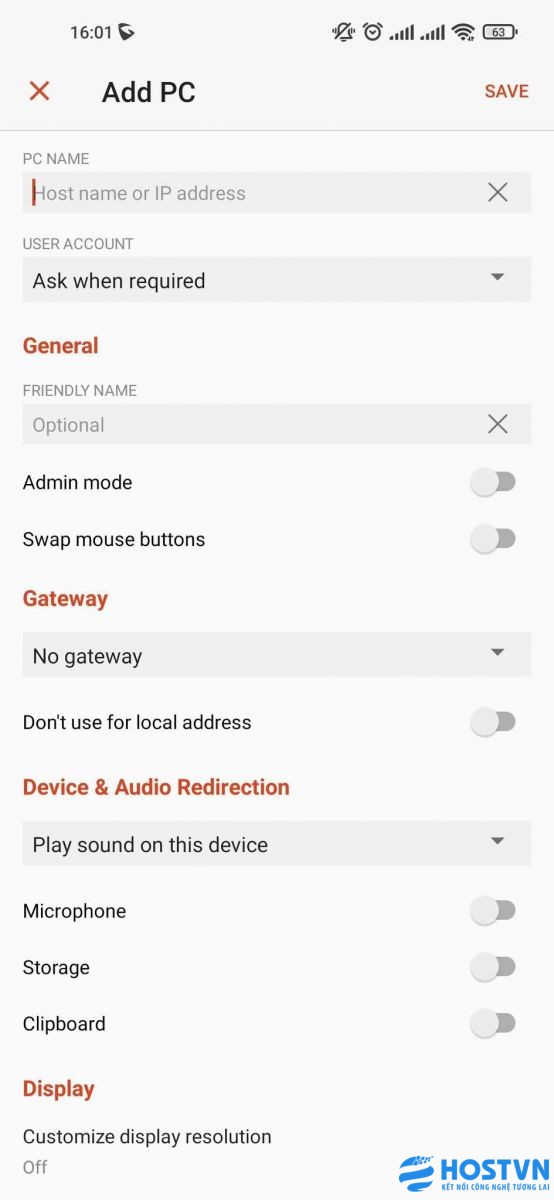
Bước 4: Sau khi đã điền thông tin PC NAME tiếp tục điền USER ACCOUNT
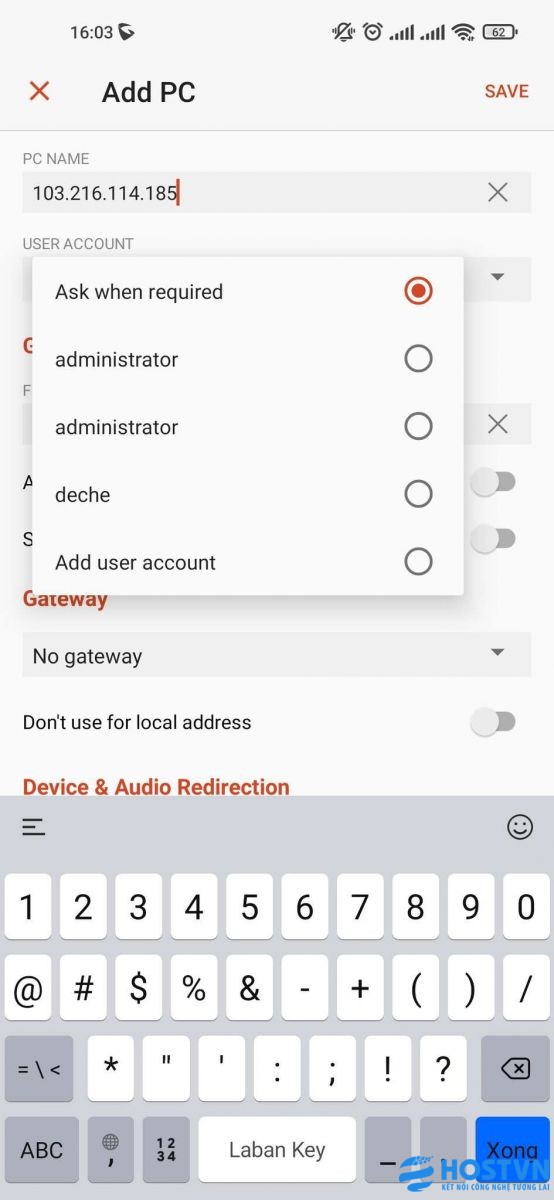
Bước 5: Chọn Add user account điền user và password của máy tính bạn cần remote
.JPEG)
Bước 6: Đây là giao diện khi hoàn thành các bước trên tiến hành "SAVE" để remote
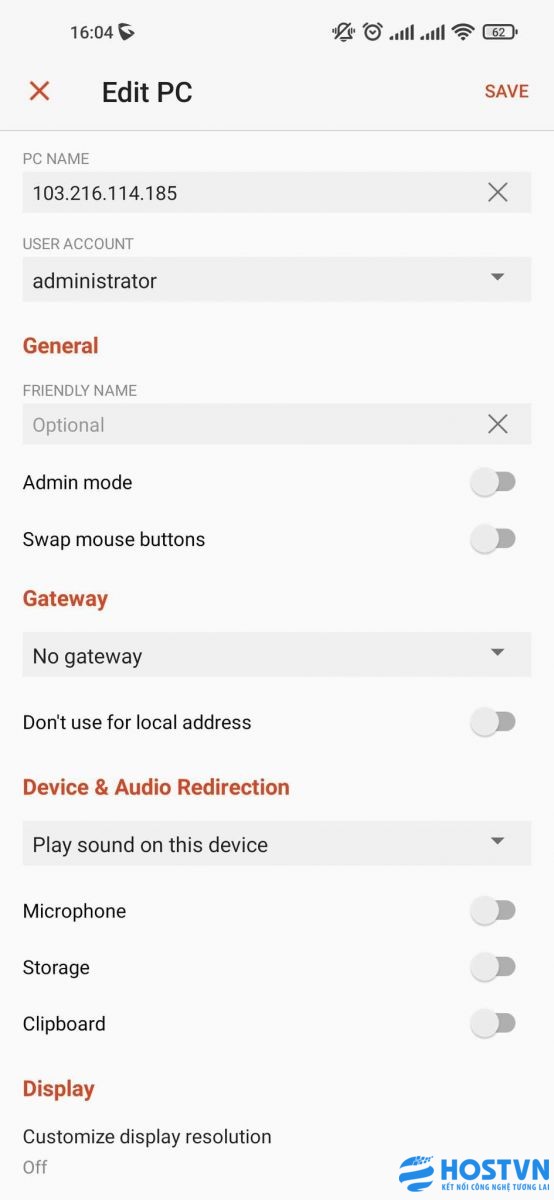
Bước 7: Dưới đây là máy tính bạn đã cài đặt xong, bạn nhấn vào máy cần remote để kết nối
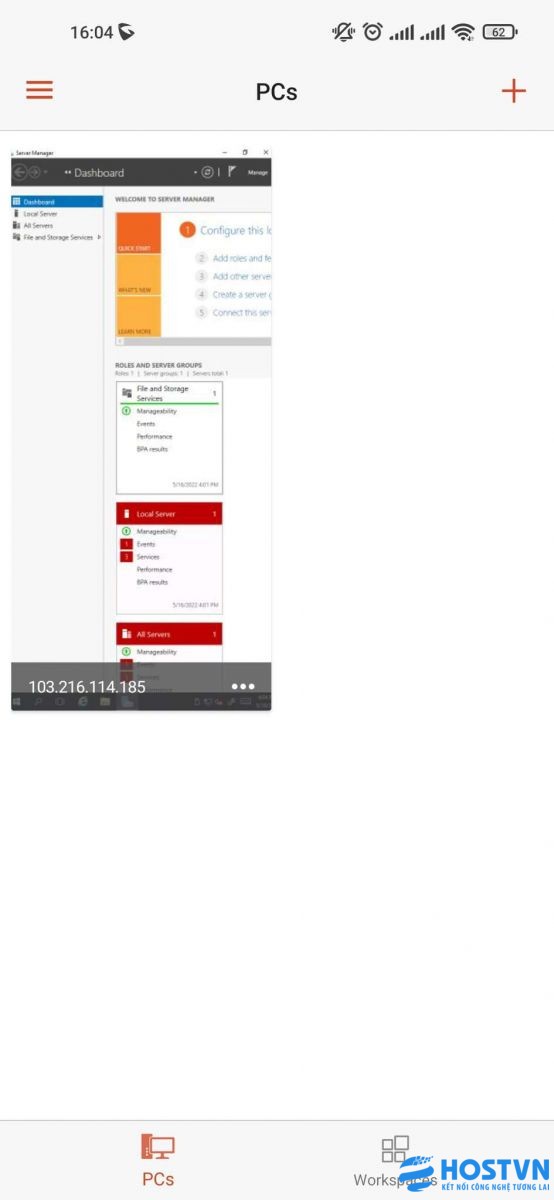
Chúc bạn thành công!